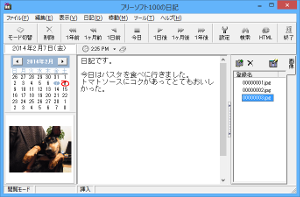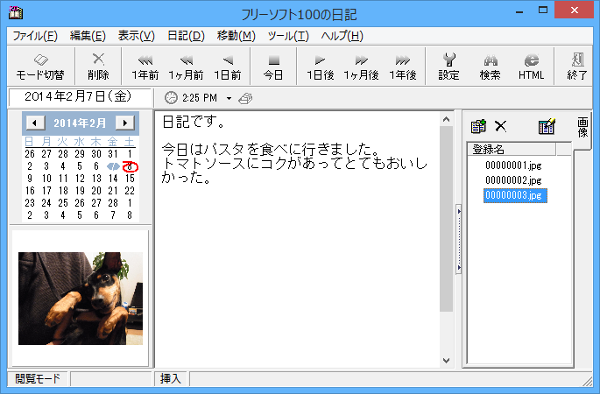- バージョン
- 2.345
- 更新日
- 2001/01/04
- 対応 OS
- Windows 95/98/Me/2000/XP
- 言語
- 日本語
- 価格
- 無料
- 提供元
- しばやん
テキストベースの日記ソフトで、画像ファイルも登録して追加できます。
カレンダーから振り返りたい日記をクリックしたり、ツールバーの1日前、1か月前、1年前ボタンをクリックして過去の日記を確認でき、作成した日記を、テキストファイル、HTML ファイルに出力できます。
しばやん日記 の使い方
ダウンロード と インストール
- Vector のダウンロードページへアクセスし、「しばやん日記(インストーラ無)」の項目の「ダウンロードページへ」ボタンをクリックしてダウンロードします。
- ダウンロードした圧縮ファイル(shdiary.lzh)を解凍し、diary.exe から起動します。
※ 本ソフトはインストール不要で利用できます。
使い方
日記を書く
- 本ソフトを起動すると、その日の日付の日記ウィンドウが表示されます。
- クリックすると「編集モードにしますか?」ウィンドウが表示されるので、「はい」ボタンをクリックします。
- テキストを入力できるようになります。
画像を登録する
日記に画像を追加できます。画像ファイルをドラッグ&ドロップするか、日記上部にある


追加した画像は画像登録パネルのファイル名をクリックすると、日記ウィンドウ左下のカレンダーの下に画像がプレビュー表示されます。
追加した画像を確認するには再度

パスワードを設定する
- メニューバーから「ツール」⇒「パスワード」とクリックします。
- 「パスワード」ウィンドウが表示されます。
「パスワード機能を使う」にチェックを入れ、「パスワード」、「パスワード再入力」、「リマインダーの質問」、「リマインダーの答え」を入力し、「OK」ボタンをクリックすると設定できます。
以後、本ソフトを起動しようとすると、パスワードの入力ウィンドウが表示されるようになります。
更新履歴
Version 2.345 (2001/01/04)
- 検索アルゴリズムを全面改訂(当社比10%速くなった)
- And 検索 /Or 検索を追加。
- 検索文字列の履歴を追加。
- 検索結果の日記を表示できるボタンを追加。
- 一言メモをステータスバーに表示できるようにした。
- 検索結果の文字の色と太字を指定できるようにした。
- 検索ウィンドウが後ろに隠れてしまったときに,ウィンドウを手前に表示させるボタンを追加。
- …(省略)
Version 2.134 (2001/04/07)
- 右クリックに出てくるホットキーメニューの文字をTCPAに変更。
- ドロップキャプス→ドロップキャップ(名前が間違っていた)
- 出力ファイル名を入れたところで「ブラウザで確認」「HTML ファイル出力」ボタンが使えるようにした。
- 日記が書いていない日付では,バッファを取らなかったために,その前の日記データと新規データを比較するので,前の日記データをコピーして貼り付けただけの新規日記では,保存されなかったというバグを修正。
Version 2.133 (2000/12/16)
- HTML 出力ができなくなってしまったバグを修正。